Como todos sabemos, los archivos PDF no se pueden editar. Cuando queremos editar archivos PDF, es posible que necesitemos convertir PDF a archivos de texto. ¿Cómo puedo convertir archivos PDF a texto para editarlos sin gastar mucho tiempo? Lea este artículo, encontrará un convertidor de PDF útil para ayudarlo a convertir archivos PDF a texto sin formato.
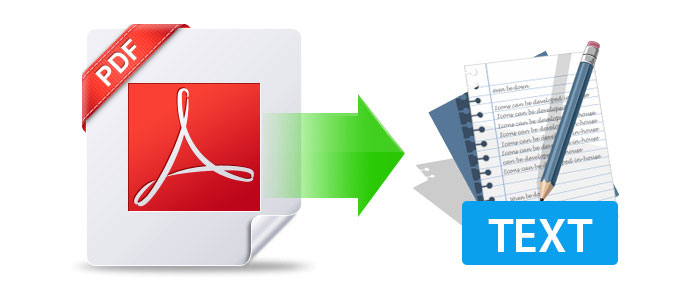
Aissesoft Conversor de PDF a texto es un convertidor profesional que puede convertir rápidamente archivos PDF a archivos de texto de alta calidad. Con PDF to Text Converter, puede convertir varios archivos PDF a texto al mismo tiempo. También puede cambiar el nombre de los archivos PDF que necesita convertir. Después de convertir PDF a archivos de texto, puede abrir y editar el texto con el bloc de notas.
1Instale PDF to Text Converter en su computadora
Haga clic en el enlace de arriba para descargar PDF to Text Converter y luego instálelo en su computadora. Después de la instalación, inícielo para su uso inmediato.
2Subir archivos PDF
Después de iniciar el producto, haga clic en "Agregar archivo" para cargar los archivos PDF que desea convertir en él para una última conversión. Si tiene varios archivos PDF, puede cargarlos en PDF to Text Converter para convertirlos en archivos de texto al mismo tiempo.
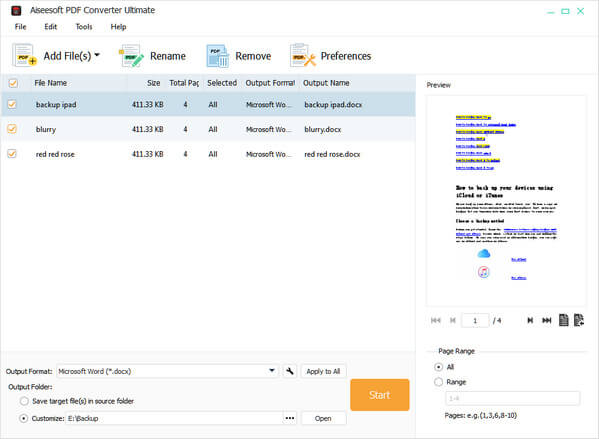
Consejo: Puede hacer clic en el botón "Agregar carpeta" para agregar todos los archivos PDF en una carpeta.
3Establecer formato de salida
Después de agregarle archivos PDF, puede hacer clic en "Configuración de salida" para establecer el formato, la calidad y la resolución de salida. Y también puede configurar el rango de páginas en "Vista previa" según sus propias necesidades.
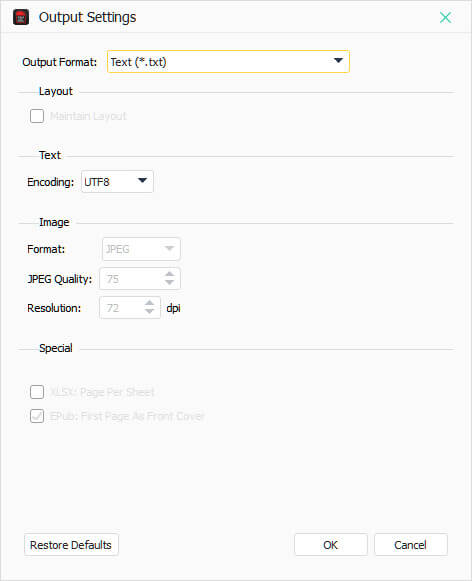
4Convertir PDF a texto
Después de configurar, haga clic en "Iniciar" para comenzar a convertir archivos PDF a texto.
Solo espera unos segundos y terminarás la conversión de PDF a texto.
Puede convertir PDF a otro archivo de texto editable como convertir PDF a Word, Excel, RTF, etc.
Arriba se presenta un convertidor profesional para ayudarlo a convertir PDF a archivos de texto, a continuación, presentaremos una forma directa de convertir PDF a archivos de texto en línea. Hay muchos convertidores de PDF en línea como pdftotext, Zamzar, SmallPDF, etc. Principalmente presentaremos los pasos en pdftotext para ti. A continuación se detallan los pasos.
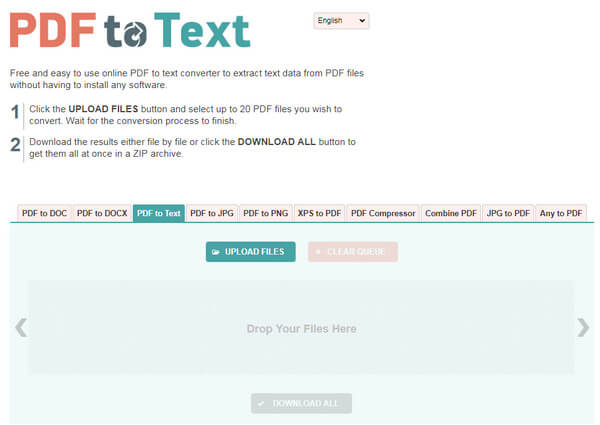
1Haga clic en "Cargar archivos" o arrastre archivos PDF para cargar los archivos PDF en él.
2Haga clic en "DESCARGAR TODO" para convertir y guardar sus archivos PDF en su computadora.
Solo dos pasos, espere varios minutos y luego terminará el formulario de conversión de PDF a texto.
Para obtener más convertidores y editores de PDF, puede consultar esta publicación: Editor de PDF en línea.
Le presentamos dos formas de convertir PDF a archivos de texto. Puede usar PDF to Text Converter para finalizar la conversión de PDF a texto. También puede usar el convertidor de PDF en línea para completar la conversión.
El convertidor de PDF en línea puede tardar mucho tiempo en convertir PDF a texto, por lo que PDF to Text Converter puede ser una mejor opción para usted. Espero que sea útil para usted.